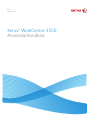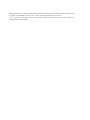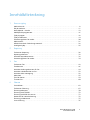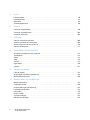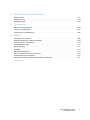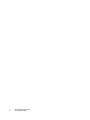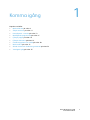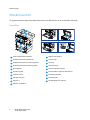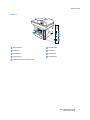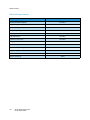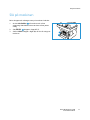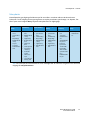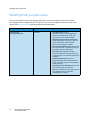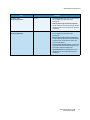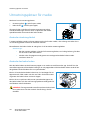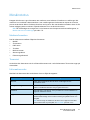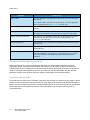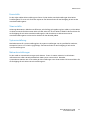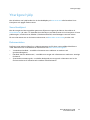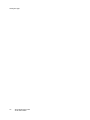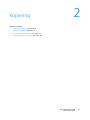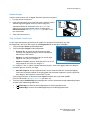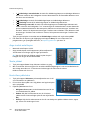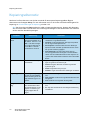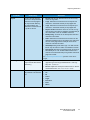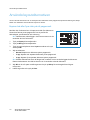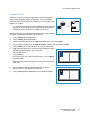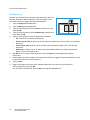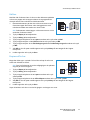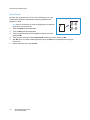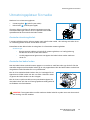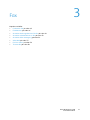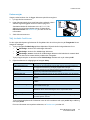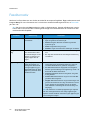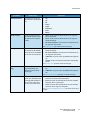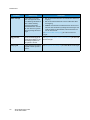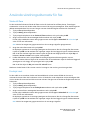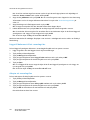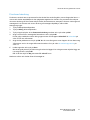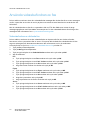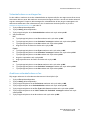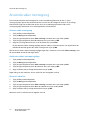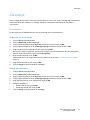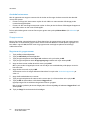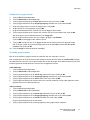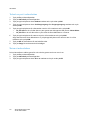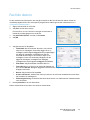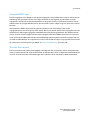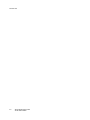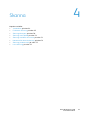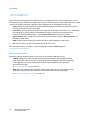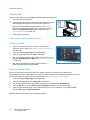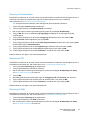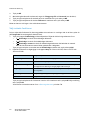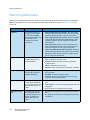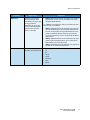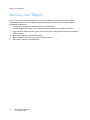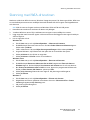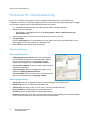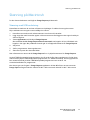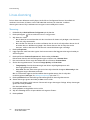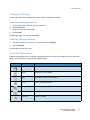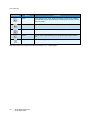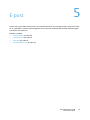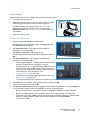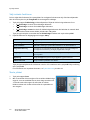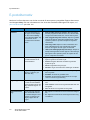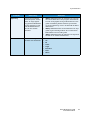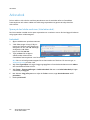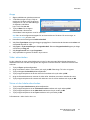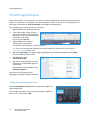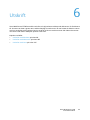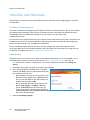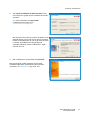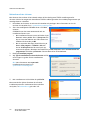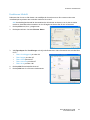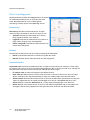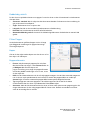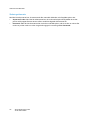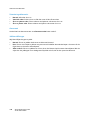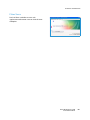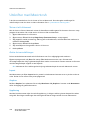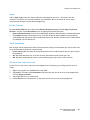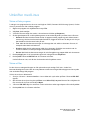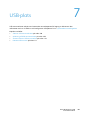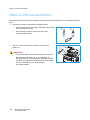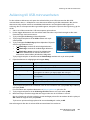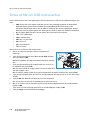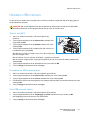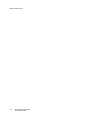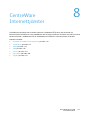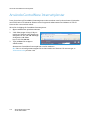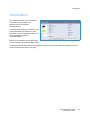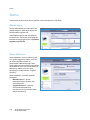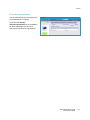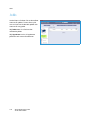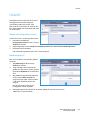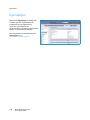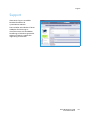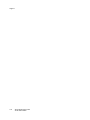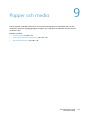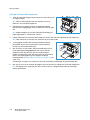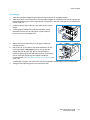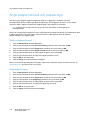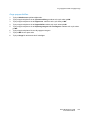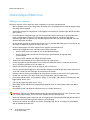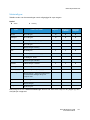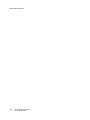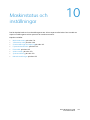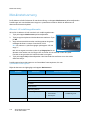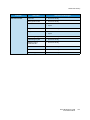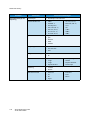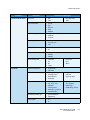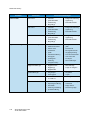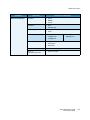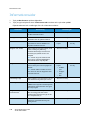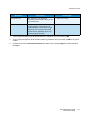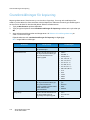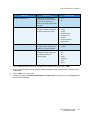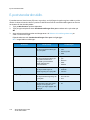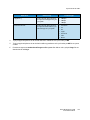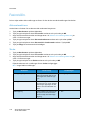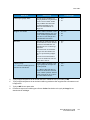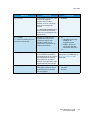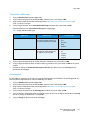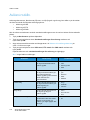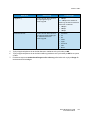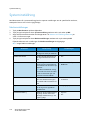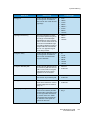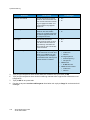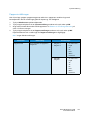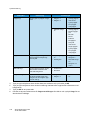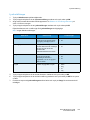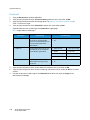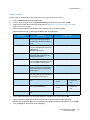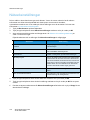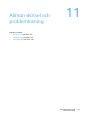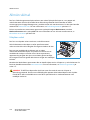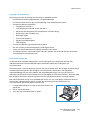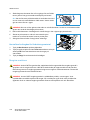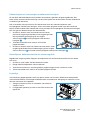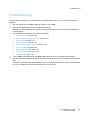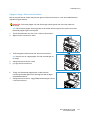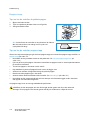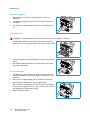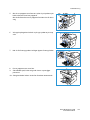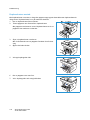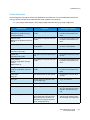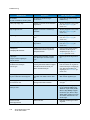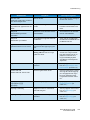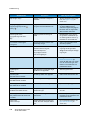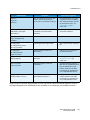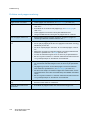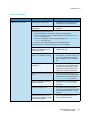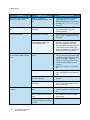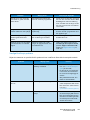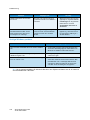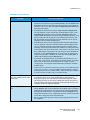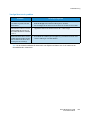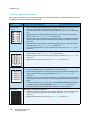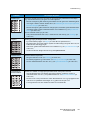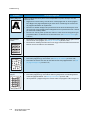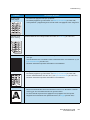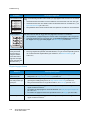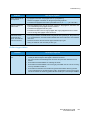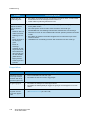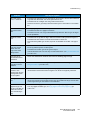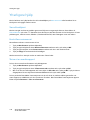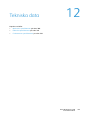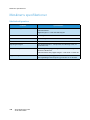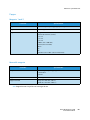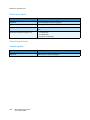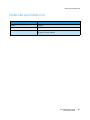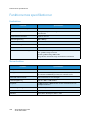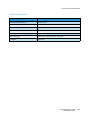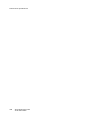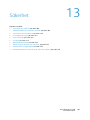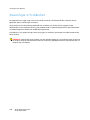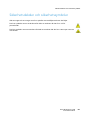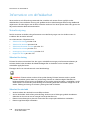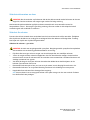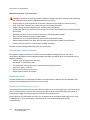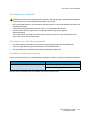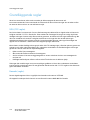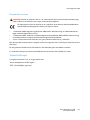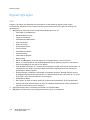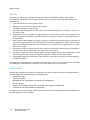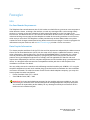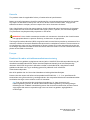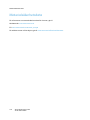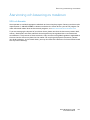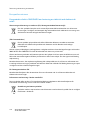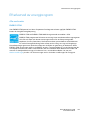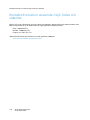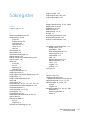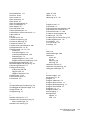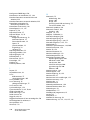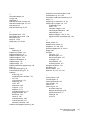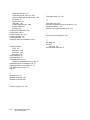V1.0
Mars 2010
Xerox
®
WorkCentre 3550
Användarhandbok

©2010 Xerox Corporation. Alla rättigheter förbehålls. Opublicerade rättigheter förbehålls enligt upphovsrättslagarna i USA.
Innehållet i denna publikation får inte återges i någon form utan tillstånd från Xerox Corporation.
Xerox
®
och "sphere of connectivity"-designen är varumärken som tillhör Xerox Corporation i USA och/eller i andra länder.
Dokumentversion 1.0: Mars 2010

Xerox WorkCentre 3550
Användarhandbok
3
Innehållsförteckning
1 Komma igång
Maskinöversikt . . . . . . . . . . . . . . . . . . . . . . . . . . . . . . . . . . . . . . . . . . . . . . . . . . . . . . . . . . . . . . . . . . . . . . . . . . . .8
Slå på maskinen. . . . . . . . . . . . . . . . . . . . . . . . . . . . . . . . . . . . . . . . . . . . . . . . . . . . . . . . . . . . . . . . . . . . . . . . . 11
Kontrollpanel – översikt. . . . . . . . . . . . . . . . . . . . . . . . . . . . . . . . . . . . . . . . . . . . . . . . . . . . . . . . . . . . . . . . . . 12
Medföljande programvara . . . . . . . . . . . . . . . . . . . . . . . . . . . . . . . . . . . . . . . . . . . . . . . . . . . . . . . . . . . . . . . 16
Fylla på papper . . . . . . . . . . . . . . . . . . . . . . . . . . . . . . . . . . . . . . . . . . . . . . . . . . . . . . . . . . . . . . . . . . . . . . . . . 18
Fylla på dokument . . . . . . . . . . . . . . . . . . . . . . . . . . . . . . . . . . . . . . . . . . . . . . . . . . . . . . . . . . . . . . . . . . . . . . 19
Utmatningsplatser för media . . . . . . . . . . . . . . . . . . . . . . . . . . . . . . . . . . . . . . . . . . . . . . . . . . . . . . . . . . . . 20
Maskinstatus. . . . . . . . . . . . . . . . . . . . . . . . . . . . . . . . . . . . . . . . . . . . . . . . . . . . . . . . . . . . . . . . . . . . . . . . . . . . 21
Allmän skötsel och förbrukningsmaterial. . . . . . . . . . . . . . . . . . . . . . . . . . . . . . . . . . . . . . . . . . . . . . . . . . 24
Ytterligare hjälp . . . . . . . . . . . . . . . . . . . . . . . . . . . . . . . . . . . . . . . . . . . . . . . . . . . . . . . . . . . . . . . . . . . . . . . . . 25
2Kopiering
Funktionen Kopiering. . . . . . . . . . . . . . . . . . . . . . . . . . . . . . . . . . . . . . . . . . . . . . . . . . . . . . . . . . . . . . . . . . . . 28
Kopieringsalternativ . . . . . . . . . . . . . . . . . . . . . . . . . . . . . . . . . . . . . . . . . . . . . . . . . . . . . . . . . . . . . . . . . . . . . 32
Använda layoutalternativen . . . . . . . . . . . . . . . . . . . . . . . . . . . . . . . . . . . . . . . . . . . . . . . . . . . . . . . . . . . . . 34
Utmatningsplatser för media . . . . . . . . . . . . . . . . . . . . . . . . . . . . . . . . . . . . . . . . . . . . . . . . . . . . . . . . . . . . 39
3Fax
Funktionen Fax . . . . . . . . . . . . . . . . . . . . . . . . . . . . . . . . . . . . . . . . . . . . . . . . . . . . . . . . . . . . . . . . . . . . . . . . . 42
Faxalternativ. . . . . . . . . . . . . . . . . . . . . . . . . . . . . . . . . . . . . . . . . . . . . . . . . . . . . . . . . . . . . . . . . . . . . . . . . . . . 46
Använda sändningsalternativ för fax . . . . . . . . . . . . . . . . . . . . . . . . . . . . . . . . . . . . . . . . . . . . . . . . . . . . . 49
Använda vidarebefordran av fax . . . . . . . . . . . . . . . . . . . . . . . . . . . . . . . . . . . . . . . . . . . . . . . . . . . . . . . . . 52
Använda säker mottagning . . . . . . . . . . . . . . . . . . . . . . . . . . . . . . . . . . . . . . . . . . . . . . . . . . . . . . . . . . . . . . 54
Adressbok . . . . . . . . . . . . . . . . . . . . . . . . . . . . . . . . . . . . . . . . . . . . . . . . . . . . . . . . . . . . . . . . . . . . . . . . . . . . . . 55
Fax från datorn . . . . . . . . . . . . . . . . . . . . . . . . . . . . . . . . . . . . . . . . . . . . . . . . . . . . . . . . . . . . . . . . . . . . . . . . . 59
Ta emot fax. . . . . . . . . . . . . . . . . . . . . . . . . . . . . . . . . . . . . . . . . . . . . . . . . . . . . . . . . . . . . . . . . . . . . . . . . . . . . 60
4 Skanna
Introduktion . . . . . . . . . . . . . . . . . . . . . . . . . . . . . . . . . . . . . . . . . . . . . . . . . . . . . . . . . . . . . . . . . . . . . . . . . . . . 64
Funktionen Skanning . . . . . . . . . . . . . . . . . . . . . . . . . . . . . . . . . . . . . . . . . . . . . . . . . . . . . . . . . . . . . . . . . . . . 65
Skanningsalternativ . . . . . . . . . . . . . . . . . . . . . . . . . . . . . . . . . . . . . . . . . . . . . . . . . . . . . . . . . . . . . . . . . . . . . 70
Skanning med TWAIN . . . . . . . . . . . . . . . . . . . . . . . . . . . . . . . . . . . . . . . . . . . . . . . . . . . . . . . . . . . . . . . . . . . 72
Skanning med WIA-drivrutinen. . . . . . . . . . . . . . . . . . . . . . . . . . . . . . . . . . . . . . . . . . . . . . . . . . . . . . . . . . . 73
Hanterare för nätverksskanning . . . . . . . . . . . . . . . . . . . . . . . . . . . . . . . . . . . . . . . . . . . . . . . . . . . . . . . . . . 74
Skanning på Macintosh. . . . . . . . . . . . . . . . . . . . . . . . . . . . . . . . . . . . . . . . . . . . . . . . . . . . . . . . . . . . . . . . . . 75
Linux-skanning . . . . . . . . . . . . . . . . . . . . . . . . . . . . . . . . . . . . . . . . . . . . . . . . . . . . . . . . . . . . . . . . . . . . . . . . . . 76

Xerox WorkCentre 3550
Användarhandbok
4
5E-post
E-postprocedur . . . . . . . . . . . . . . . . . . . . . . . . . . . . . . . . . . . . . . . . . . . . . . . . . . . . . . . . . . . . . . . . . . . . . . . . . . 80
E-postalternativ . . . . . . . . . . . . . . . . . . . . . . . . . . . . . . . . . . . . . . . . . . . . . . . . . . . . . . . . . . . . . . . . . . . . . . . . . 84
Adressbok. . . . . . . . . . . . . . . . . . . . . . . . . . . . . . . . . . . . . . . . . . . . . . . . . . . . . . . . . . . . . . . . . . . . . . . . . . . . . . . 86
Smartknappadresser. . . . . . . . . . . . . . . . . . . . . . . . . . . . . . . . . . . . . . . . . . . . . . . . . . . . . . . . . . . . . . . . . . . . . 88
6Utskrift
Utskrifter med Windows . . . . . . . . . . . . . . . . . . . . . . . . . . . . . . . . . . . . . . . . . . . . . . . . . . . . . . . . . . . . . . . . . 90
Utskrifter med Macintosh . . . . . . . . . . . . . . . . . . . . . . . . . . . . . . . . . . . . . . . . . . . . . . . . . . . . . . . . . . . . . . . 102
Utskrifter med Linux . . . . . . . . . . . . . . . . . . . . . . . . . . . . . . . . . . . . . . . . . . . . . . . . . . . . . . . . . . . . . . . . . . . . 105
7USB-plats
Sätta in USB-minnesenheten. . . . . . . . . . . . . . . . . . . . . . . . . . . . . . . . . . . . . . . . . . . . . . . . . . . . . . . . . . . . 108
Avläsning till USB-minnesenheten . . . . . . . . . . . . . . . . . . . . . . . . . . . . . . . . . . . . . . . . . . . . . . . . . . . . . . . 109
Skriva ut från en USB-minnesenhet . . . . . . . . . . . . . . . . . . . . . . . . . . . . . . . . . . . . . . . . . . . . . . . . . . . . . . 110
Hantera USB-minnen . . . . . . . . . . . . . . . . . . . . . . . . . . . . . . . . . . . . . . . . . . . . . . . . . . . . . . . . . . . . . . . . . . . 111
8 CentreWare Internettjänster
Använda CentreWare Internettjänster . . . . . . . . . . . . . . . . . . . . . . . . . . . . . . . . . . . . . . . . . . . . . . . . . . . 114
Introduktion . . . . . . . . . . . . . . . . . . . . . . . . . . . . . . . . . . . . . . . . . . . . . . . . . . . . . . . . . . . . . . . . . . . . . . . . . . . 115
Status . . . . . . . . . . . . . . . . . . . . . . . . . . . . . . . . . . . . . . . . . . . . . . . . . . . . . . . . . . . . . . . . . . . . . . . . . . . . . . . . . 116
Jobb . . . . . . . . . . . . . . . . . . . . . . . . . . . . . . . . . . . . . . . . . . . . . . . . . . . . . . . . . . . . . . . . . . . . . . . . . . . . . . . . . . . 118
Utskrift . . . . . . . . . . . . . . . . . . . . . . . . . . . . . . . . . . . . . . . . . . . . . . . . . . . . . . . . . . . . . . . . . . . . . . . . . . . . . . . . 119
Egenskaper . . . . . . . . . . . . . . . . . . . . . . . . . . . . . . . . . . . . . . . . . . . . . . . . . . . . . . . . . . . . . . . . . . . . . . . . . . . . 120
Support. . . . . . . . . . . . . . . . . . . . . . . . . . . . . . . . . . . . . . . . . . . . . . . . . . . . . . . . . . . . . . . . . . . . . . . . . . . . . . . . 121
9Papper och media
Fylla på papper. . . . . . . . . . . . . . . . . . . . . . . . . . . . . . . . . . . . . . . . . . . . . . . . . . . . . . . . . . . . . . . . . . . . . . . . . 124
Ange pappersstorlek och papperstyp . . . . . . . . . . . . . . . . . . . . . . . . . . . . . . . . . . . . . . . . . . . . . . . . . . . . 128
Materialspecifikationer . . . . . . . . . . . . . . . . . . . . . . . . . . . . . . . . . . . . . . . . . . . . . . . . . . . . . . . . . . . . . . . . . 130
10 Maskinstatus och inställningar
Maskinstatusmeny . . . . . . . . . . . . . . . . . . . . . . . . . . . . . . . . . . . . . . . . . . . . . . . . . . . . . . . . . . . . . . . . . . . . . 134
Informationssidor . . . . . . . . . . . . . . . . . . . . . . . . . . . . . . . . . . . . . . . . . . . . . . . . . . . . . . . . . . . . . . . . . . . . . . 140
Grundinställningar för kopiering . . . . . . . . . . . . . . . . . . . . . . . . . . . . . . . . . . . . . . . . . . . . . . . . . . . . . . . . . 142
E-poststandardinställn. . . . . . . . . . . . . . . . . . . . . . . . . . . . . . . . . . . . . . . . . . . . . . . . . . . . . . . . . . . . . . . . . . 144
Faxinställn.. . . . . . . . . . . . . . . . . . . . . . . . . . . . . . . . . . . . . . . . . . . . . . . . . . . . . . . . . . . . . . . . . . . . . . . . . . . . . 146
Avläsn.inställn. . . . . . . . . . . . . . . . . . . . . . . . . . . . . . . . . . . . . . . . . . . . . . . . . . . . . . . . . . . . . . . . . . . . . . . . . . 152
Systeminställning . . . . . . . . . . . . . . . . . . . . . . . . . . . . . . . . . . . . . . . . . . . . . . . . . . . . . . . . . . . . . . . . . . . . . . 154
Nätverksinställningar . . . . . . . . . . . . . . . . . . . . . . . . . . . . . . . . . . . . . . . . . . . . . . . . . . . . . . . . . . . . . . . . . . . 162

Xerox WorkCentre 3550
Användarhandbok
5
11 Allmän skötsel och problemlösning
Allmän skötsel . . . . . . . . . . . . . . . . . . . . . . . . . . . . . . . . . . . . . . . . . . . . . . . . . . . . . . . . . . . . . . . . . . . . . . . . . 164
Problemlösning . . . . . . . . . . . . . . . . . . . . . . . . . . . . . . . . . . . . . . . . . . . . . . . . . . . . . . . . . . . . . . . . . . . . . . . . 169
Ytterligare hjälp . . . . . . . . . . . . . . . . . . . . . . . . . . . . . . . . . . . . . . . . . . . . . . . . . . . . . . . . . . . . . . . . . . . . . . . . 198
12 Tekniska data
Maskinens specifikationer. . . . . . . . . . . . . . . . . . . . . . . . . . . . . . . . . . . . . . . . . . . . . . . . . . . . . . . . . . . . . . . 200
Elektriska specifikationer. . . . . . . . . . . . . . . . . . . . . . . . . . . . . . . . . . . . . . . . . . . . . . . . . . . . . . . . . . . . . . . . 203
Funktionernas specifikationer . . . . . . . . . . . . . . . . . . . . . . . . . . . . . . . . . . . . . . . . . . . . . . . . . . . . . . . . . . . 204
13 Säkerhet
Aviseringar och säkerhet. . . . . . . . . . . . . . . . . . . . . . . . . . . . . . . . . . . . . . . . . . . . . . . . . . . . . . . . . . . . . . . . 208
Säkerhetsdekaler och säkerhetssymboler. . . . . . . . . . . . . . . . . . . . . . . . . . . . . . . . . . . . . . . . . . . . . . . . . 209
Information om driftsäkerhet . . . . . . . . . . . . . . . . . . . . . . . . . . . . . . . . . . . . . . . . . . . . . . . . . . . . . . . . . . . 210
Grundläggande regler . . . . . . . . . . . . . . . . . . . . . . . . . . . . . . . . . . . . . . . . . . . . . . . . . . . . . . . . . . . . . . . . . . 214
Kopieringsregler. . . . . . . . . . . . . . . . . . . . . . . . . . . . . . . . . . . . . . . . . . . . . . . . . . . . . . . . . . . . . . . . . . . . . . . . 216
Faxregler . . . . . . . . . . . . . . . . . . . . . . . . . . . . . . . . . . . . . . . . . . . . . . . . . . . . . . . . . . . . . . . . . . . . . . . . . . . . . . 219
Materialsäkerhetsdata. . . . . . . . . . . . . . . . . . . . . . . . . . . . . . . . . . . . . . . . . . . . . . . . . . . . . . . . . . . . . . . . . . 222
Återvinning och kassering av maskinen . . . . . . . . . . . . . . . . . . . . . . . . . . . . . . . . . . . . . . . . . . . . . . . . . . 223
Efterlevnad av energiprogram. . . . . . . . . . . . . . . . . . . . . . . . . . . . . . . . . . . . . . . . . . . . . . . . . . . . . . . . . . . 225
Kontaktinformation avseende miljö, hälsa och säkerhet . . . . . . . . . . . . . . . . . . . . . . . . . . . . . . . . . . 226
Sakregister

Xerox WorkCentre 3550
Användarhandbok
6

Xerox WorkCentre 3550
Användarhandbok
7
1
Komma igång
Kapitlet innehåller:
• Maskinöversikt på sidan 8
• Slå på maskinen på sidan 11
• Kontrollpanel – översikt på sidan 12
• Medföljande programvara på sidan 16
• Fylla på papper på sidan 18
• Fylla på dokument på sidan 19
• Utmatningsplatser för media på sidan 20
• Maskinstatus på sidan 21
• Allmän skötsel och förbrukningsmaterial på sidan 24
• Ytterligare hjälp på sidan 25

Maskinöversikt
Xerox WorkCentre 3550
Användarhandbok
8
Maskinöversikt
Ta dig tid att bekanta dig med de olika funktionerna och alternativen innan du använder maskinen.
Framifrån
Lucka till dokumentinmataren Pappersnivåindikator
Dokumentinmatarens breddstöd Främre lucka
Dokumentinmatarens inmatningskassett Handtag
Dokumentinmatarens utmatningsfack Utskriftskassett
Kontrollpanel Stöd för manuellt magasin
Utmatningsfack Det manuella magasinets breddstödd
USB-minnesport Dokumentglaslucka
Manuellt magasin Dokumentglas
Magasin 1 Låsomkopplare för avläsare
Magasin 2 (tillbehör)
1
2
3
4
5
6
8
9
10
11
12
13
14
15
16
17
18
19
7
1 11
2 12
3 13
4 14
5 15
6 16
7 17
8 18
9 19
10

Maskinöversikt
Xerox WorkCentre 3550
Användarhandbok
9
Bakifrån
Kortläsarplats Strömbrytare
USB-plats Nätsladd
Nätverksport Bakre lucka
Telefonuttag Duplexenhet
Uttag för anknytningstelefon (Ext)
2
6
1
3
4
5
7
8
9
1 6
2 7
3 8
4 9
5

Maskinöversikt
Xerox WorkCentre 3550
Användarhandbok
10
Maskinkomponenter
Komponent Xerox WorkCentre 3550
Dokumentmatare (60 ark) Standard
Pappersmagasin 1 (500 ark) Standard
Manuellt magasin (50 ark) Standard
Digital kopiering Standard
Fax och Fax från datorn Standard
Nätverksutskrift Standard
Avläsning och e-post Standard
Inbyggd fax Standard
USB-minnesenhet Standard
256 MB minneskonfiguration Tillval
Pappersmagasin 2 (500 ark) Tillval
Ställ Tillval
Extern utrustning Tillval

Slå på maskinen
Xerox WorkCentre 3550
Användarhandbok
11
Slå på maskinen
På/av-knappen och eluttaget sitter på maskinens baksida.
1. Anslut
nätsladden till maskinen och till ett
vägguttag. Nätsladden måste anslutas till ett jordat
uttag.
2. Sätt
PÅ/AV- knappen i läget PÅ (I).
3. Ställ in PÅ/AV-knappen i läget (O) när du vill stänga av
maskinen.
1
2
1
2

Kontrollpanel – översikt
Xerox WorkCentre 3550
Användarhandbok
12
Kontrollpanel – översikt
Kopiera: Aktiverar kopieringsläge.
E-post: Aktiverar e-postläge.
Fax: Aktiverar faxläge.
Avläsning: Aktiverar avläsningsläge.
Papper: Använd det här alternativet när du vill välja pappersmagasin för kopieringen.
2-sidigt: Används för att välja om originalen är enkel- eller dubbelsidiga, eller för enkel- eller
dubbelsidig utskrift.
Jobbstatus: Visar information om jobbets förlopp.
Maskinstatus: Används för att tillgång till maskininformation, statusinformation, maskinnumret
samt för att skriva ut rapporter.
Skärm: På skärmen väljer du programfunktioner. Här visas även allmän maskininformation.
Meny: Öppnar menyläget och ger tillgång till alternativ och inställningar.
Pilar: Använd upp/ned-pilen och vänster/höger-pilen för att bläddra igenom de tillgängliga
alternativen på den valda menyn och öka eller minska värdena.
OK: Bekräftar valet på skärmen.
Föregående: Återgår en nivå i menyn.
Adressbok: Här kan du söka efter lagrade faxnummer eller e-postadresser.
Manuell uppringning + .com: I faxläge startar den här knappen faxförloppet. I e-postläge ger den
här knappen tillgång till text som ofta används i e-postadresser, exempelvis .com eller .org. Den
tillgängliga texten kan anpassas med CentreWare Internettjänster.
Paus/återuppringning: Används i vänteläge för återuppringning av senaste numret. Används i
redigeringsläge för att infoga en paus i ett faxnummer.
"C" Avbryt inmatning: Avbryter den föregående inmatningen med knappsatsen.
Knappsats: Används för att ange alfanumeriska tecken.
1
2
3
4
5
6
8
9
10
7
14
15
11
17
18
16
20
19
21
22
23
12
13
1
2
3
4
5
6
7
8
9
10
11
12
13
14
15
16
17
18

Kontrollpanel – översikt
Xerox WorkCentre 3550
Användarhandbok
13
Använda knappsatsen
När du utför olika uppgifter kanske du måste ange namn och siffror. När du exempelvis ställer in
maskinen anger du ditt eller ditt företags namn och faxnumret. När du lagrar faxnummer eller e-
postadresser i minnet kan du också ange motsvarande namn.
1. När du ombeds mata in en bokstav letar du upp knappen
med det tecken du önskar. Tryck på knappen tills rätt bokstav
visas på skärmen.
• Exempel: Om du vill skriva bokstaven O trycker du på 6,
där det också står ”MNO”.
• Varje gång du trycker på 6 visas en ny bokstav i
displayen, M, N, O, m, n, o och slutligen 6.
2. Du kan ange specialtecken som
@ / . & + -. Läs mer i
Knappsatstecken på sidan 14.
3. Upprepa steg 1 om du vill ange fler bokstäver. Om nästa bokstav finns på samma knapp väntar du
2 sekunder innan du trycker igen eller så flyttar du markören med högerpilen och trycker sedan på
knappen igen. Markören flyttas åt höger, och det nya tecknet visas på skärmen.
Om du slår in fel siffra eller namn trycker du på vänsterpilen för att radera den sista siffran eller
tecknet. Mata sedan in rätt siffra eller tecken.
4. Du kan ange ett mellanslag genom att trycka två gånger på 1.
5. När du är klar trycker du på OK.
Mellankopiering: Används för att avbryta det aktuella jobbet och köra ett mer brådskande jobb.
Återställ allt: Tryck för att rensa de senaste valen.
Energisparläge: Sätter maskinen i energisparläge eller viloläge. Tryck på knappen igen när du vill
starta om en avstängd maskin.
Stopp: Om du trycker en gång på stoppknappen visas ett bekräftelsemeddelande men maskinen
stoppas inte. Om du trycker på Stopp igen avbryts det pågående jobbet. Om du trycker på stopp
avbryts även menyläget. Om du har loggat in för att använda maskinen visas alternativet Logga ut
om du trycker på Stopp.
Start: Aktiverar ett jobb.
19
20
21
22
23

Kontrollpanel – översikt
Xerox WorkCentre 3550
Användarhandbok
14
Knappsatstecken
Infoga en paus
I vissa telefonsystem måste du slå en siffra (t.ex. 9) för att komma
ut på linjen och sedan lyssna efter en andra kopplingston. I dessa
fall måste du infoga en paus i telefonnumret. Du kan infoga en
paus medan du anger snabbvalsnummer.
Om du vill infoga en paus trycker du på
Paus/återuppringning på
rätt plats när du anger telefonnumret.
Ett bindestreck [ - ] visas på skärmen på motsvarande plats.
Knapp Tilldelade siffror, bokstäver eller tecken
1 blanksteg @ / . ‘ 1
2 A B C a b c 2
3 D E F d e f 3
4 G H I g h i 4
5 J K L j k l 5
6 M N O m n o 6
7 P Q R S p q r s 7
8 T U V t u v 8
9 W X Y Z w x y z 9
0 & + - , 0
* *
# #

Kontrollpanel – översikt
Xerox WorkCentre 3550
Användarhandbok
15
Menykarta
Kontrollpanelen ger tillgång till olika menyer för att ställa in maskinen eller använda maskinens
funktioner. Du får tillgång till menyerna genom att trycka på relevant tjänstknapp, t.ex. Kopiera, Fax
eller E-post samt knappen Meny. Följande menyalternativ är tillgängliga:
Obs! För vissa tjänster måste maskinen vara i redoläge eller så måste fler val göras innan du kan få
tillgång till menyalternativen.
Kopierings-
meny
Faxmeny E-postmeny
Avläsnings-
meny
Maskinsta-
tusmeny
Jobbstatus-
meny
•Förminska/för-
stora
•Ljusare/mör-
kare
•Originaltyp
• Bakgrundsredu-
cering
•Layout
•Sortering
•Dokumentfor-
mat
•Ljusare/mör-
kare
•Bakgrundsredu-
cering
•Upplösning
• Dokumentfor-
mat
•Skicka till
flera
•Fördröjd start
•Prioriterad
sändning
• Vidarebe-
fordra
• Säker mot-
tagn.
• Lägg till sidor
•Avbryt jobb
•Filformat
•Ljusare/mör-
kare
• Utskriftsfärg
•Originaltyp
•Bakgrundsredu-
cering
• Upplösning
• Dokumentfor-
mat
•Filformat
•Ljusare/mör-
kare
•Utskriftsfärg
•Originaltyp
•Bakgrundsredu-
cering
•Upplösning
• Dokumentfor-
mat
• Maskininforma-
tion
• Tonernivå
• Informationssi-
dor
• Standardinställ-
ningar för
kopiering
•E-poststan-
dardinställn.
•Faxinställn.
• Skan.inställn.
• Systeminställ-
ning
• Nätverksinställ-
ningar
•Aktiva jobb
• Jobbalterna-
tiv

Medföljande programvara
Xerox WorkCentre 3550
Användarhandbok
16
Medföljande programvara
När du har placerat maskinen på lämpligt ställe och anslutit den till datorn måste du installera
skrivarprogramvaran. Programvaran finns på den CD-skiva som medföljer maskinen och kan även
hämtas från www.xerox.com. Följande programvara tillhandahålls:
CD Innehåll
CD-skiva med
skrivarprogramvara
Windows • Skrivardrivrutin: Använd
skrivardrivrutinen för att få tillgång till
skrivarens alla funktioner. PCL6- och
Postscript-drivrutiner tillhandahålls.
• PPD-fil (Postscript Printer Description):
Använd PostScript-drivrutinen när du vill
skriva ut dokument med avancerat
typsnitt och grafik på PS-språket.
• Printer Setting Utility (PSU): Använd den
här funktionen när du vill konfigurera och
kontrollera utskriftsinställningar.
• Skrivardrivrutin: TWAIN- och WIA-
drivrutiner (Windows Image Acquisition)
är tillgängliga för att avläsa dokument på
maskinen.
• Statusövervakning: Med det här
programmet kan du övervaka maskinens
status och få varningar om ett fel uppstår
under utskriften.
• Hanterare för nätverksskanning: Använd
den här funktionen för att ändra
skanningsinställningar och lägga till och ta
bort mapparna där de skannade
dokumenten har sparats.

Medföljande programvara
Xerox WorkCentre 3550
Användarhandbok
17
CD-skiva med
skrivarprogramvara
Linux • Skrivardrivrutin: Med den här drivrutinen
får du tillgång till skrivarens alla
funktioner.
• PPD-fil (Postscript Printer Description):
Använd den här drivrutinen om du vill köra
maskinen från en Linux-dator och skriva ut
dokument.
CD-skiva med
skrivarprogramvara
Macintosh • Skrivardrivrutin: Med den här drivrutinen
får du tillgång till skrivarens alla
funktioner.
• PPD-fil (Postscript Printer Description):
Använd den här drivrutinen om du vill köra
maskinen från en Macintosh-dator och
skriva ut dokument.
• Printer Setting Utility (PSU): Använd den
här funktionen när du vill konfigurera och
kontrollera utskriftsinställningar.
• Skrivardrivrutin: En TWAIN-drivrutin är
tillgänglig för att avläsa dokument på
maskinen.
CD Innehåll

Fylla på papper
Xerox WorkCentre 3550
Användarhandbok
18
Fylla på papper
1. Öppna pappersmagasinet.
Pappersnivåindikatorn på framsidan till magasin 1 och
extramagasin 2 visar mängden papper som för tillfället finns
kvar i magasinet. När magasinet är tomt, är indikatorn längst
ned.
Obs! Varje pappersmagasin rymmer maximalt 500 ark
80 g/m² kopieringspapper. Det manuella magasinet rymmer
50 ark 80 g/m² kopieringspapper.
2. Öppna pappersmagasinets bakre del för pappersformat som
Legal, Oficio och Folio.
3. Tryck på det bakre stödet och flytta det till en ny position
som passar pappersformatet. Se till att stödet klickar på
plats.
4. Fyll på papper. Fyll inte på över linjen 105 g baktill på
magasinet.
5. Placera sidostöden genom att trycka på spaken och skjuta
stödet mot pappersbunten så att det precis nuddar sidan på
bunten.
6. Sätt tillbaka pappersmagasinet i maskinen.
7. När du har lagt i papper i pappersmagasinet ställer du in
papperets storlek och typ med kontrollpanelen. Spara
inställningarna genom att trycka på OK eller tryck på Stopp
om du vill ändra inställningarna. Dessa inställningar gäller för kopierings- och faxlägena.
Skriver du ut från en arbetsstation måste du ställa in pappersstorleken och papperstypen i det
program du använder.
Obs! Inställningar som görs från skrivarens drivrutin åsidosätter inställningarna på
kontrollpanelen.
För mer information om att fylla på papper, se Papper och media på sidan 123.

Fylla på dokument
Xerox WorkCentre 3550
Användarhandbok
19
Fylla på dokument
Du kan lägga dokumenten som ska faxas i dokumentmataren eller på dokumentglaset.
Dokumentmatare
1. Placera dokumenten som ska avläsas med framsidan uppåt i
dokumentmatarens inmatningsfack. Dokumenten ska ligga
till vänster eller baktill i magasinet.
2. Flytta dokumentstödet så att det precis nuddar vid båda
dokumentsidorna.
Dokumentglas
1. Öppna dokumentmataren och placera enskilda dokument
med framsidan nedåt på dokumentglaset riktade mot det
nedre vänstra hörnet.
2. Standardstorleken för dokument är A4 (8,5 x 11"). För
dokument med andra storlekar ändrar du alternativet
Dokumentformat. Se Kopieringsalternativ på sidan 32 för
mer information.
Obs! Dokumentet avläses bara en gång, även om du har valt
att göra flera kopior.

Utmatningsplatser för media
Xerox WorkCentre 3550
Användarhandbok
20
Utmatningsplatser för media
Maskinen har två utmatningsplatser:
• Utmatningsfack (utskriftsytan nedåt)
• Bakre lucka (utskriftsytan uppåt)
Skrivaren skickar utskriften till utmatningsmagasinet enligt
standardinställningen. Om du skriver ut på kuvert eller andra
specialformat bör du använda den bakre luckan.
Använda utmatningsfacket
I utmatningsfacket samlas utskrivet papper med utskriftssidan nedåt, i den ordning som arken skrivs
ut. Utmatningsfacket används för de flesta utskrifter.
Kontrollera att den bakre luckan är stängd om du vill använda utmatningsfacket.
Anteckningar:
• Om det uppstår problem vid utskrift till utmatningsfacket, t.ex. kraftig buktning, försöker
du skriva ut till den bakre luckan.
• Minska risken för papperstrassel genom att inte öppna den bakre luckan medan
maskinen skriver ut.
Använda den bakre luckan
När den bakre luckan används kommer papper ut ur maskinen med framsidan upp. Utskrift från det
manuella magasinet till den bakre luckan ger en rak pappersbana. När den bakre luckan används kan
det ge bättre utskriftskvalitet för vissa specialmedia.
Om du vill använda den bakre luckan drar du i handtaget för att
öppna den och fäller sedan ned den inre fliken. Utskriften matas
ut genom den bakre luckan när den är öppen.
Om du skriver ut på kuvert eller annan specialmedia öppnar du
den bakre luckan och drar ned fixeringsspakarna ca 90 grader för
att förbättra utskriftskvaliteten.
VARNING: Fixeringsområdet innanför maskinens bakre lucka
blir mycket varmt när det används. Var försiktig i det här
området.
1
2
1
2
Sidan laddas ...
Sidan laddas ...
Sidan laddas ...
Sidan laddas ...
Sidan laddas ...
Sidan laddas ...
Sidan laddas ...
Sidan laddas ...
Sidan laddas ...
Sidan laddas ...
Sidan laddas ...
Sidan laddas ...
Sidan laddas ...
Sidan laddas ...
Sidan laddas ...
Sidan laddas ...
Sidan laddas ...
Sidan laddas ...
Sidan laddas ...
Sidan laddas ...
Sidan laddas ...
Sidan laddas ...
Sidan laddas ...
Sidan laddas ...
Sidan laddas ...
Sidan laddas ...
Sidan laddas ...
Sidan laddas ...
Sidan laddas ...
Sidan laddas ...
Sidan laddas ...
Sidan laddas ...
Sidan laddas ...
Sidan laddas ...
Sidan laddas ...
Sidan laddas ...
Sidan laddas ...
Sidan laddas ...
Sidan laddas ...
Sidan laddas ...
Sidan laddas ...
Sidan laddas ...
Sidan laddas ...
Sidan laddas ...
Sidan laddas ...
Sidan laddas ...
Sidan laddas ...
Sidan laddas ...
Sidan laddas ...
Sidan laddas ...
Sidan laddas ...
Sidan laddas ...
Sidan laddas ...
Sidan laddas ...
Sidan laddas ...
Sidan laddas ...
Sidan laddas ...
Sidan laddas ...
Sidan laddas ...
Sidan laddas ...
Sidan laddas ...
Sidan laddas ...
Sidan laddas ...
Sidan laddas ...
Sidan laddas ...
Sidan laddas ...
Sidan laddas ...
Sidan laddas ...
Sidan laddas ...
Sidan laddas ...
Sidan laddas ...
Sidan laddas ...
Sidan laddas ...
Sidan laddas ...
Sidan laddas ...
Sidan laddas ...
Sidan laddas ...
Sidan laddas ...
Sidan laddas ...
Sidan laddas ...
Sidan laddas ...
Sidan laddas ...
Sidan laddas ...
Sidan laddas ...
Sidan laddas ...
Sidan laddas ...
Sidan laddas ...
Sidan laddas ...
Sidan laddas ...
Sidan laddas ...
Sidan laddas ...
Sidan laddas ...
Sidan laddas ...
Sidan laddas ...
Sidan laddas ...
Sidan laddas ...
Sidan laddas ...
Sidan laddas ...
Sidan laddas ...
Sidan laddas ...
Sidan laddas ...
Sidan laddas ...
Sidan laddas ...
Sidan laddas ...
Sidan laddas ...
Sidan laddas ...
Sidan laddas ...
Sidan laddas ...
Sidan laddas ...
Sidan laddas ...
Sidan laddas ...
Sidan laddas ...
Sidan laddas ...
Sidan laddas ...
Sidan laddas ...
Sidan laddas ...
Sidan laddas ...
Sidan laddas ...
Sidan laddas ...
Sidan laddas ...
Sidan laddas ...
Sidan laddas ...
Sidan laddas ...
Sidan laddas ...
Sidan laddas ...
Sidan laddas ...
Sidan laddas ...
Sidan laddas ...
Sidan laddas ...
Sidan laddas ...
Sidan laddas ...
Sidan laddas ...
Sidan laddas ...
Sidan laddas ...
Sidan laddas ...
Sidan laddas ...
Sidan laddas ...
Sidan laddas ...
Sidan laddas ...
Sidan laddas ...
Sidan laddas ...
Sidan laddas ...
Sidan laddas ...
Sidan laddas ...
Sidan laddas ...
Sidan laddas ...
Sidan laddas ...
Sidan laddas ...
Sidan laddas ...
Sidan laddas ...
Sidan laddas ...
Sidan laddas ...
Sidan laddas ...
Sidan laddas ...
Sidan laddas ...
Sidan laddas ...
Sidan laddas ...
Sidan laddas ...
Sidan laddas ...
Sidan laddas ...
Sidan laddas ...
Sidan laddas ...
Sidan laddas ...
Sidan laddas ...
Sidan laddas ...
Sidan laddas ...
Sidan laddas ...
Sidan laddas ...
Sidan laddas ...
Sidan laddas ...
Sidan laddas ...
Sidan laddas ...
Sidan laddas ...
Sidan laddas ...
Sidan laddas ...
Sidan laddas ...
Sidan laddas ...
Sidan laddas ...
Sidan laddas ...
Sidan laddas ...
Sidan laddas ...
Sidan laddas ...
Sidan laddas ...
Sidan laddas ...
Sidan laddas ...
Sidan laddas ...
Sidan laddas ...
Sidan laddas ...
Sidan laddas ...
Sidan laddas ...
Sidan laddas ...
Sidan laddas ...
Sidan laddas ...
Sidan laddas ...
Sidan laddas ...
Sidan laddas ...
Sidan laddas ...
Sidan laddas ...
Sidan laddas ...
Sidan laddas ...
Sidan laddas ...
Sidan laddas ...
Sidan laddas ...
Sidan laddas ...
Sidan laddas ...
Sidan laddas ...
Sidan laddas ...
Sidan laddas ...
Sidan laddas ...
Sidan laddas ...
Sidan laddas ...
Sidan laddas ...
Sidan laddas ...
Sidan laddas ...
-
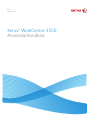 1
1
-
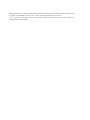 2
2
-
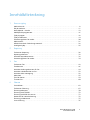 3
3
-
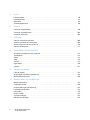 4
4
-
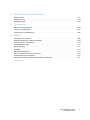 5
5
-
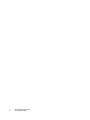 6
6
-
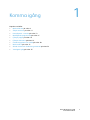 7
7
-
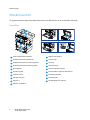 8
8
-
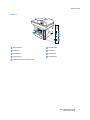 9
9
-
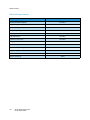 10
10
-
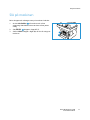 11
11
-
 12
12
-
 13
13
-
 14
14
-
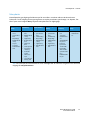 15
15
-
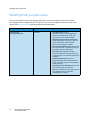 16
16
-
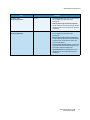 17
17
-
 18
18
-
 19
19
-
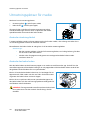 20
20
-
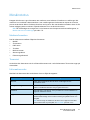 21
21
-
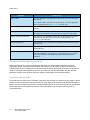 22
22
-
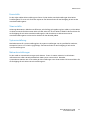 23
23
-
 24
24
-
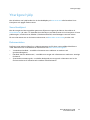 25
25
-
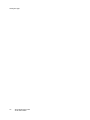 26
26
-
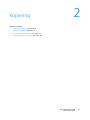 27
27
-
 28
28
-
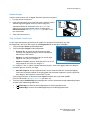 29
29
-
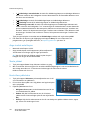 30
30
-
 31
31
-
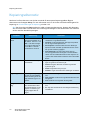 32
32
-
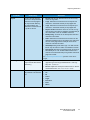 33
33
-
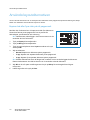 34
34
-
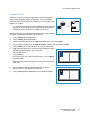 35
35
-
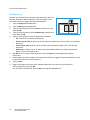 36
36
-
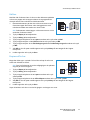 37
37
-
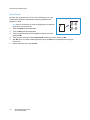 38
38
-
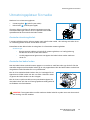 39
39
-
 40
40
-
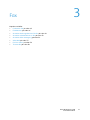 41
41
-
 42
42
-
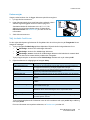 43
43
-
 44
44
-
 45
45
-
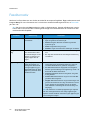 46
46
-
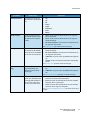 47
47
-
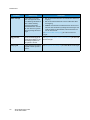 48
48
-
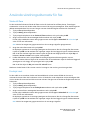 49
49
-
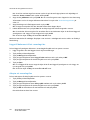 50
50
-
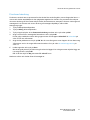 51
51
-
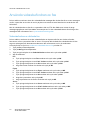 52
52
-
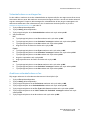 53
53
-
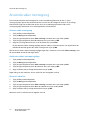 54
54
-
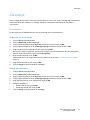 55
55
-
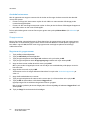 56
56
-
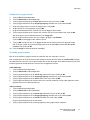 57
57
-
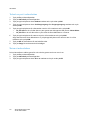 58
58
-
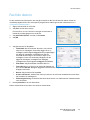 59
59
-
 60
60
-
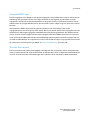 61
61
-
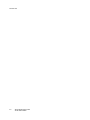 62
62
-
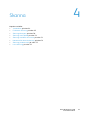 63
63
-
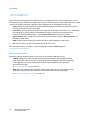 64
64
-
 65
65
-
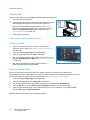 66
66
-
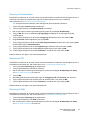 67
67
-
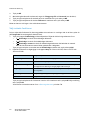 68
68
-
 69
69
-
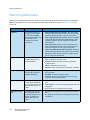 70
70
-
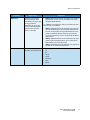 71
71
-
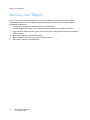 72
72
-
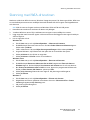 73
73
-
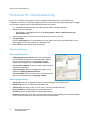 74
74
-
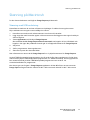 75
75
-
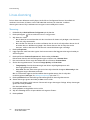 76
76
-
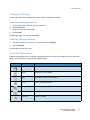 77
77
-
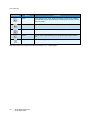 78
78
-
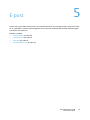 79
79
-
 80
80
-
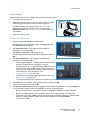 81
81
-
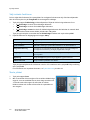 82
82
-
 83
83
-
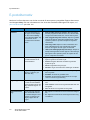 84
84
-
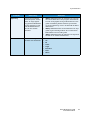 85
85
-
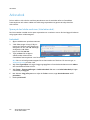 86
86
-
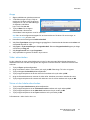 87
87
-
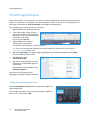 88
88
-
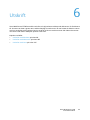 89
89
-
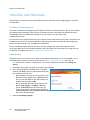 90
90
-
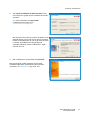 91
91
-
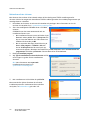 92
92
-
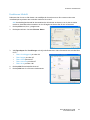 93
93
-
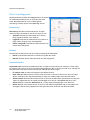 94
94
-
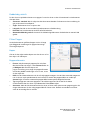 95
95
-
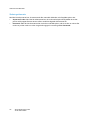 96
96
-
 97
97
-
 98
98
-
 99
99
-
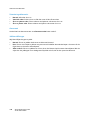 100
100
-
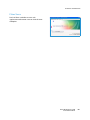 101
101
-
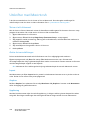 102
102
-
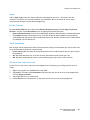 103
103
-
 104
104
-
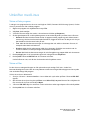 105
105
-
 106
106
-
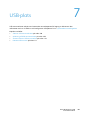 107
107
-
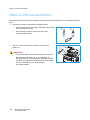 108
108
-
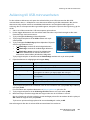 109
109
-
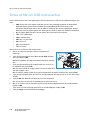 110
110
-
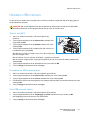 111
111
-
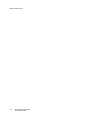 112
112
-
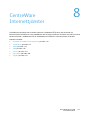 113
113
-
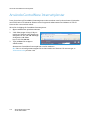 114
114
-
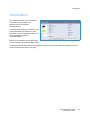 115
115
-
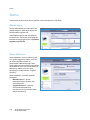 116
116
-
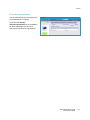 117
117
-
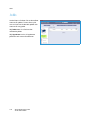 118
118
-
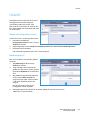 119
119
-
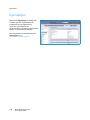 120
120
-
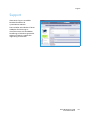 121
121
-
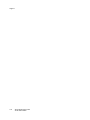 122
122
-
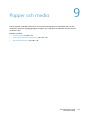 123
123
-
 124
124
-
 125
125
-
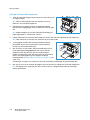 126
126
-
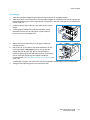 127
127
-
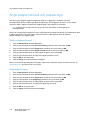 128
128
-
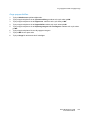 129
129
-
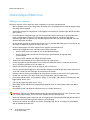 130
130
-
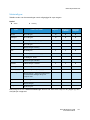 131
131
-
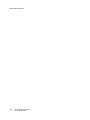 132
132
-
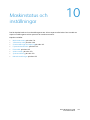 133
133
-
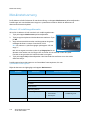 134
134
-
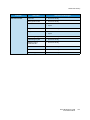 135
135
-
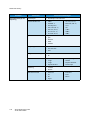 136
136
-
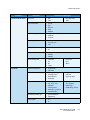 137
137
-
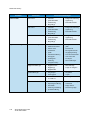 138
138
-
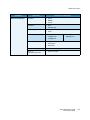 139
139
-
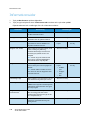 140
140
-
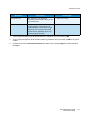 141
141
-
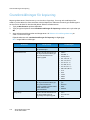 142
142
-
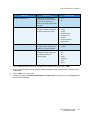 143
143
-
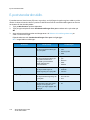 144
144
-
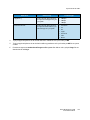 145
145
-
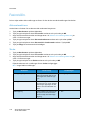 146
146
-
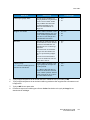 147
147
-
 148
148
-
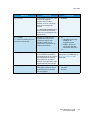 149
149
-
 150
150
-
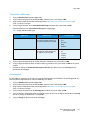 151
151
-
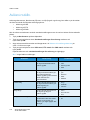 152
152
-
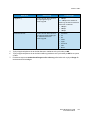 153
153
-
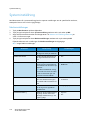 154
154
-
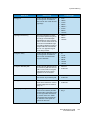 155
155
-
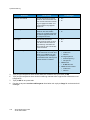 156
156
-
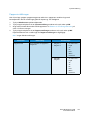 157
157
-
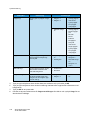 158
158
-
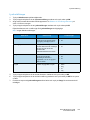 159
159
-
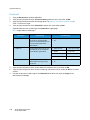 160
160
-
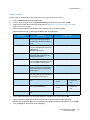 161
161
-
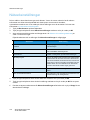 162
162
-
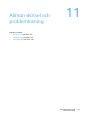 163
163
-
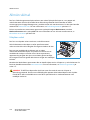 164
164
-
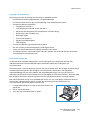 165
165
-
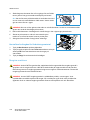 166
166
-
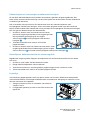 167
167
-
 168
168
-
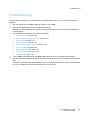 169
169
-
 170
170
-
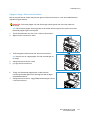 171
171
-
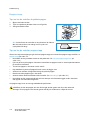 172
172
-
 173
173
-
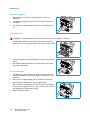 174
174
-
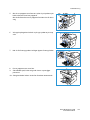 175
175
-
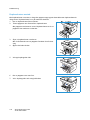 176
176
-
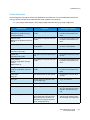 177
177
-
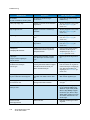 178
178
-
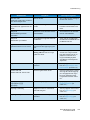 179
179
-
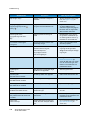 180
180
-
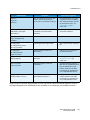 181
181
-
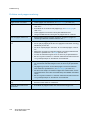 182
182
-
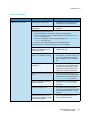 183
183
-
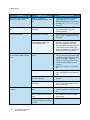 184
184
-
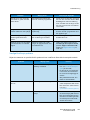 185
185
-
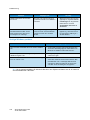 186
186
-
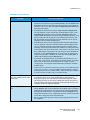 187
187
-
 188
188
-
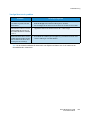 189
189
-
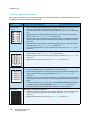 190
190
-
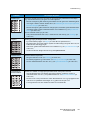 191
191
-
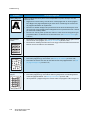 192
192
-
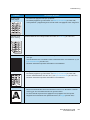 193
193
-
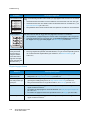 194
194
-
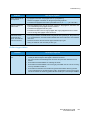 195
195
-
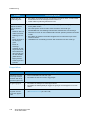 196
196
-
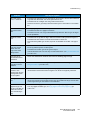 197
197
-
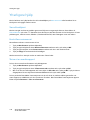 198
198
-
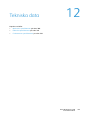 199
199
-
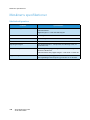 200
200
-
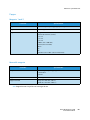 201
201
-
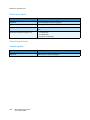 202
202
-
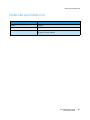 203
203
-
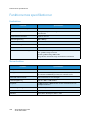 204
204
-
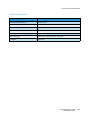 205
205
-
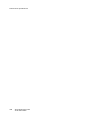 206
206
-
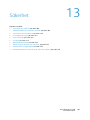 207
207
-
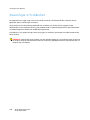 208
208
-
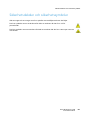 209
209
-
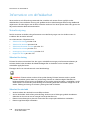 210
210
-
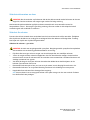 211
211
-
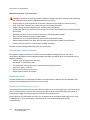 212
212
-
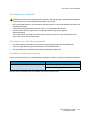 213
213
-
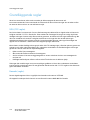 214
214
-
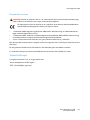 215
215
-
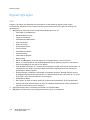 216
216
-
 217
217
-
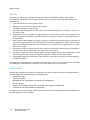 218
218
-
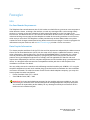 219
219
-
 220
220
-
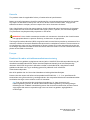 221
221
-
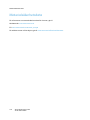 222
222
-
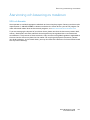 223
223
-
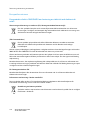 224
224
-
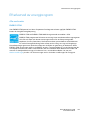 225
225
-
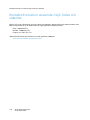 226
226
-
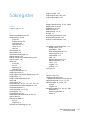 227
227
-
 228
228
-
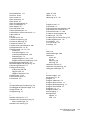 229
229
-
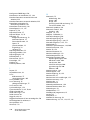 230
230
-
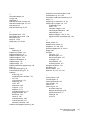 231
231
-
 232
232
-
 233
233
-
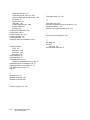 234
234